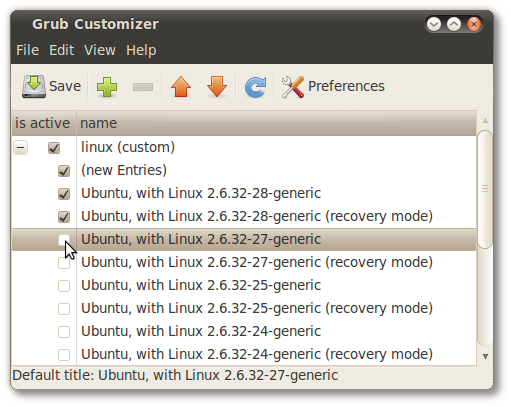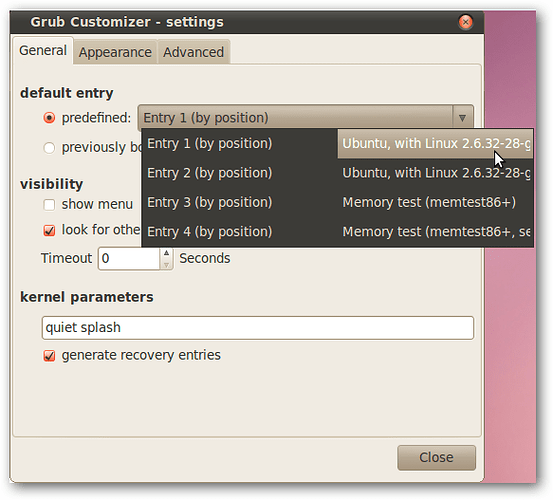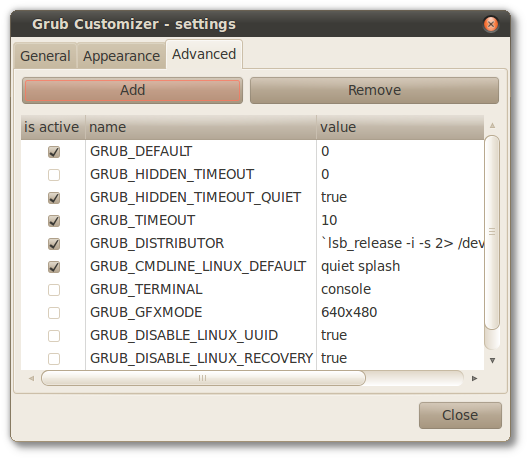आप किसी भी अतिरिक्त उपकरण को स्थापित किए बिना कमांड लाइन से ग्रब डिफ़ॉल्ट बूट प्रविष्टि को भी बदल सकते हैं । यह सूची में क्रम नहीं बदलेगा, लेकिन यह एक अलग ओएस को डिफ़ॉल्ट रूप से बूट करने की अनुमति देगा, जो ऐसा लगता है कि आप वैसे भी क्या चाहते हैं ।
सबसे पहले, एक बैकअप कॉपी बनाएं /etc/default/grub. यदि कुछ गलत हो जाता है, तो आप आसानी से ज्ञात-अच्छी प्रति पर वापस लौट सकते हैं:
sudo cp /etc/default/grub /etc/default/grub.bak
फिर फ़ाइल का उपयोग करके संपादित करें vim या अपनी पसंद का टेक्स्ट एडिटर:
sudo vim /etc/default/grub
उस रेखा को खोजें जिसमें शामिल है
GRUB_DEFAULT=0
और इसे सेट करें
GRUB_DEFAULT=x
जहां x ग्रब मेनू आइटम का सूचकांक है जिसे आप डिफ़ॉल्ट रूप से बूट करना चाहते हैं । ध्यान दें कि मेनू आइटम शून्य-अनुक्रमित हैं । इसका मतलब है कि सूची में पहला आइटम है 0 और यह कि छठा आइटम वास्तव में है 5. तो सूची में छठे आइटम पर बूट करने के लिए, लाइन पढ़ेगी:
GRUB_DEFAULT=5
यदि आप वस्तुओं का क्रम भूल गए हैं, तो एक नज़र डालें /boot/grub/grub.cfg. प्रत्येक मेनू प्रविष्टि प्रकार की एक पंक्ति द्वारा निर्दिष्ट की जाती है:
menuentry 'Ubuntu' [options] {
आप इंडेक्स के बजाय नाम से डिफ़ॉल्ट भी चुन सकते हैं, उदाहरण के लिए:
GRUB_DEFAULT='Ubuntu'
अगर वहाँ एक था menuentry 'Ubuntu' लाइन ऑन /boot/grub/grub.cfg. यह एक बेहतर तरीका हो सकता है, क्योंकि यह प्रविष्टियों के क्रम पर निर्भर नहीं है, जो बदल सकता है ।
पिछले लिनक्स संस्करणों और उप-मेनू उपयोग में कर्नेल का उपयोग करने के लिए:
GRUB_DEFAULT="Advanced options for Ubuntu>x"
(कोटेशन शामिल करना सुनिश्चित करें), जहां x उप-मेनू पर पुराने कर्नेल का सूचकांक है, या कर्नेल का नाम जैसा कि यह दिखाई देता है /boot/grub/grub.cfg. उदाहरण के लिए,
GRUB_DEFAULT="Advanced options for Ubuntu>Ubuntu, with Linux 5.4.0-45-generic"
फिर निर्माण की अद्यतन grub मेनू:
sudo update-grub